使用过演示文稿的朋友们都知道,常常会在幻灯片的内容上使用超链接可以快速翻到需要的那一页幻灯片。下面小编就来告诉大家如何在WPS演示中使用超链接的命令,一起来看看吧。新建默认模板wps演示文稿,内容版式为空白版式。单击在线素材中的目录项,单击目录选项卡,选中其中一种目录,右击选择快捷菜单中的“插入&rd......
WPS word如何利用比较功能快速找出修改内容
WPS教程
2021-11-13 11:17:03
在工作时,如果老板看了你的材料,并修改了一些地方,让你把修改的地方再润色一下,你该如何快速知道老板改了哪些地方呢,今天,我们就来教大家在WPS文档与Word文档当中,如何快速比较两个文档的不同之处,具体怎么操作呢,一起来学习一下吧。

利用比较功能快速找出修改内容
首先,我们打开一个文档,单击工具栏当中的审阅选项,然后选择比较,在下拉菜单当中选择比较。
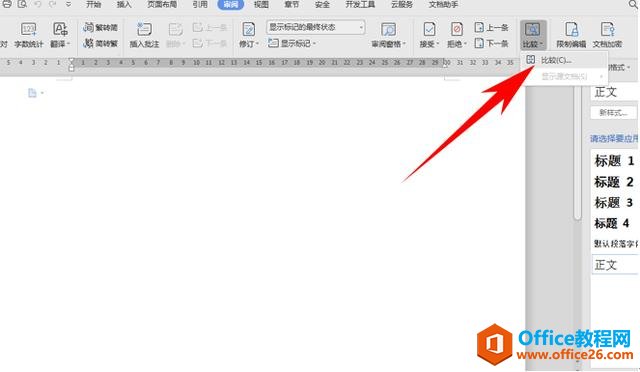
弹出比较文档的对话框,单击原文档旁边的打开文件夹。
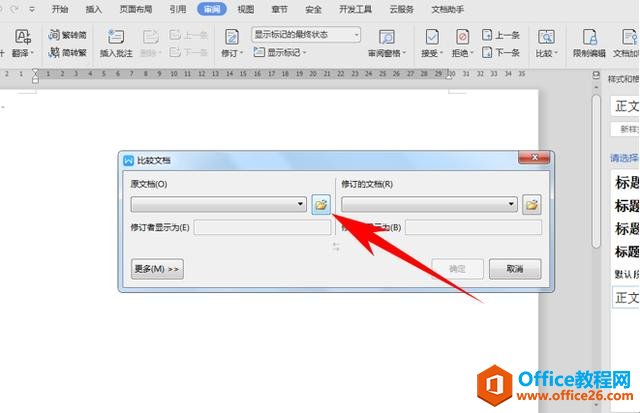
然后弹出打开的对话框,选择需要对比的文件,单击确定。
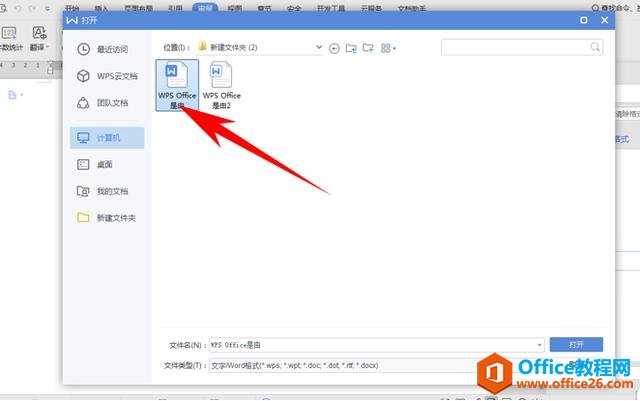
同样方法打开修订后的文档,如下图所示,单击确定。
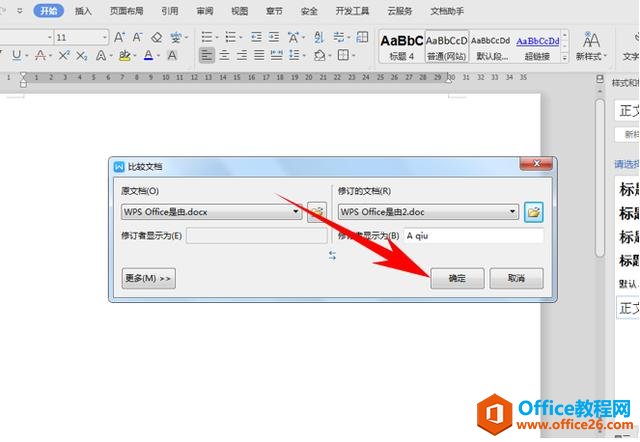
然后我们就可以看到,左边的文档红色部分就是老板修改的位置,而右边则是两个新旧文档。
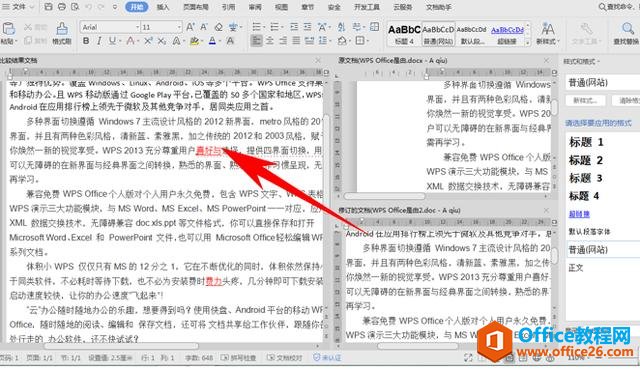
那么,在WPS文档与Word文档当中,利用审阅下的比较功能快速对比出修改内容的方法,是不是非常简单呢,你学会了吗?
标签: word比较功能
上一篇:wps 表格如何保存到桌面 下一篇:PPT演示办公如何使用空心弧工具绘制圆环图
相关文章





